win8.1系统提示“无法连接Group policy client服务”怎么处理
更新日期:2023-08-25 01:08:43
来源:网友投稿
最近有用户在win8.1操作系统开机时出现错误警告,在桌面右下角通知区域上提示“未能连接一个windows服务,windows无法连接到Group policy client服务,此问题阻止标准用户登录系统,作为管理员用户,您可以复查系统事件日志,以获得有关此服务未响应原因的详细信息”出现服务未能连接问题该怎么处理呢?想要进一步了解的朋友不妨继续往下看。

1、电脑win8.1系统在开机时进入安全模式(请参考windows8系统进入安全模式两种方法),并记录用户电脑需要登录的用户名(即出现问题,无法登录的用户名)(例如:administrator);
2、在进入安全模式后,并找到C:\windows\regedit.exe,双击regedit文件,打开”注册表编辑器”,也可以在开始菜单中搜索输入“regedit”然后打开注册表编辑器;
3、然后在注册表编辑器窗口中找到“HKEY_CURRENT_USER”,再鼠标右键点击此项;同样的方法,添加用户”system”,并设置完全控制权限;
4、最后重启电脑,选择账户登录,出现的未能连接Group policy client服务问题解决。
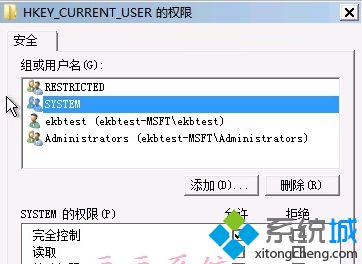
以上就是解决win8.1系统提示“无法连接Group policy client服务”的详细步骤,我们只要设置权限即可轻松解决问题。想要了解更多资讯的用户欢迎关注系统城。
- monterey12.1正式版无法检测更新详情0次
- zui13更新计划详细介绍0次
- 优麒麟u盘安装详细教程0次
- 优麒麟和银河麒麟区别详细介绍0次
- monterey屏幕镜像使用教程0次
- monterey关闭sip教程0次
- 优麒麟操作系统详细评测0次
- monterey支持多设备互动吗详情0次
- 优麒麟中文设置教程0次
- monterey和bigsur区别详细介绍0次
周
月












